Као ИТ стручњак, једно од питања које ми често постављају је како да омогућим или онемогућим Снап Лаиоутс када превлачите прозор нагоре. У овом чланку ћу објаснити шта су Снап Лаиоутс и како их омогућити или онемогућити. Снап Лаиоутс су функција у оперативном систему Виндовс 10 која вам омогућава да брзо уредите отворене прозоре. Када превучете прозор до ивице екрана, он ће шкљоцнути на своје место. Затим можете да распоредите своје друге прозоре око њега. Да бисте омогућили или онемогућили Снап Лаиоутс, отворите апликацију Подешавања и идите на картицу Систем > Мултитаскинг. У одељку Снап можете омогућити или онемогућити функцију Снап Лаиоутс. Ако користите Снап Лаиоутс, такође можете прилагодити како су прозори распоређени када их снимите. Да бисте то урадили, отворите апликацију Подешавања и идите на картицу Систем > Снап. Овде можете променити подразумевани распоред прозора, као и размак између њих. Снап Лаиоутс могу бити одличан начин да брзо уредите своје прозоре, али нису за свакога. Ако установите да их не користите или ако више волите да ручно уредите прозоре, можете их онемогућити.
Ако желиш омогућите или онемогућите Снап Лаиоутс када превлачите прозор нагоре у оперативном систему Виндовс 11, ево како то можете да урадите. Ова функција је доступна у Виндовс 11 2022 Упдате верзији 22Х2 и новијим. Ако сте ажурирали рачунар на најновију верзију оперативног система Виндовс 11, можете да пратите овај водич да бисте омогућили или онемогућили распореде сидра када превлачите прозоре апликација на врх екрана.

Снап Лаиоутс је једна од најпогоднијих функција оперативног система Виндовс 11 која омогућава корисницима да прикаче прозор на одређени део екрана без превлачења. Раније је ова функција била доступна када пређете мишем преко дугмета за минимизирање/максимирање било ког прозора. Међутим, сада можете пронаћи исте опције или распореде тако што ћете кликнути на прозор и померити га на врх екрана или монитора.
за сигурност и перформансе овај режим прозора
Као и код преласка миша преко дугмета за минимизирање/проширивање, можете аутоматски пронаћи распореде сидра на врху екрана. За вашу информацију, оба панела приказују исти скуп распореда како се корисници не би збунили.
тфтп клијент
Међутим, ако не желите да користите Снап Лаиоутс када превлачите прозор на врх екрана, можете га искључити. Иако је Мицрософт укључио ову функцију како би помогао корисницима да брзо кликну на прозор са неког другог места, може бити збуњујуће ако имате мали екран. Зато можете користити следећи водич да бисте онемогућили ову функцију у најновијој верзији оперативног система Виндовс 11.
Како омогућити или онемогућити Снап Лаиоутс када превлачите прозор нагоре
Да бисте омогућили или онемогућили распореде сидра када превлачите прозор нагоре у оперативном систему Виндовс 11, следите ове кораке:
- Притисните Вин+Ме да отворите подешавања оперативног система Виндовс.
- Иди на Систем > Мултитаскинг .
- Проширити Снап виндовс одељак.
- Опозовите избор Прикажи распореде сидра када превучем прозор на врх екрана поље за потврду да бисте онемогућили.
- Означите ово поље да бисте га омогућили.
Да бисте сазнали више о овим корацима, наставите да читате.
Да бисте започели, прво морате да отворите панел Виндовс Сеттингс. Иако постоји много начина, можете користити пречицу на тастатури, Вин+Ме да га отворите на рачунару.
Затим се уверите да сте унутра Систем картица Ако јесте, кликните на мултитаскинг мени на десној страни.
Затим проширите Снап виндовс поглавље. Овде можете пронаћи опцију под називом Прикажи распореде сидра када превучем прозор на врх екрана .
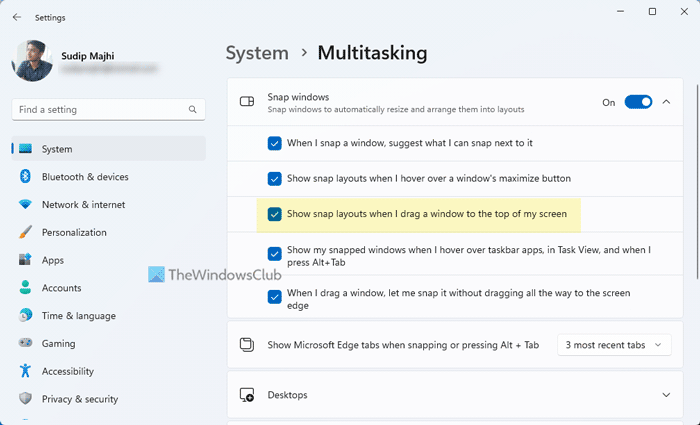
поновно регистровање длл-а
Морате да поништите избор у овом пољу за потврду да бисте онемогућили Снап Лаиоутс када превлачите прозор на врх екрана. С друге стране, ако желите да омогућите ову функцију, потребно је да означите одговарајући оквир.
Читати: Објашњење Смарт Лаиоутс, Снап Лаиоутс и Снап Гроуп у Виндовс 11
Како омогућити или онемогућити Снап распореде у оперативном систему Виндовс 11?
Да бисте омогућили или онемогућили распореде сидра у оперативном систему Виндовс 11, потребно је да искористите помоћ панела Виндовс Сеттингс. Први притисак Вин+Ме да отворите подешавања оперативног система Виндовс. Затим идите на Систем > Мултитаскинг . После тог пребацивања Снап виндовс дугме да бисте омогућили или онемогућили Снап Лаиоутс. Такође можете да конфигуришете различите опције проширивањем Снап виндовс одељак.
Како онемогућити Снап изглед?
Да бисте онемогућили Снап Лаиоут у оперативном систему Виндовс 11, притисните Вин +и да бисте прво отворили панел Виндовс Сеттингс. Уверите се да сте на картици Систем. Након тога кликните на мултитаскинг мени и прекидач Снап виндовс дугме. Слично томе, ако желите да га омогућите, укључите исто дугме на панелу поставки оперативног система Виндовс.
директоријум за празна преузимања
Ово је све! Надам се да је овај водич помогао.
Читати: Најбоља подешавања за више задатака за омогућавање у оперативном систему Виндовс 11.
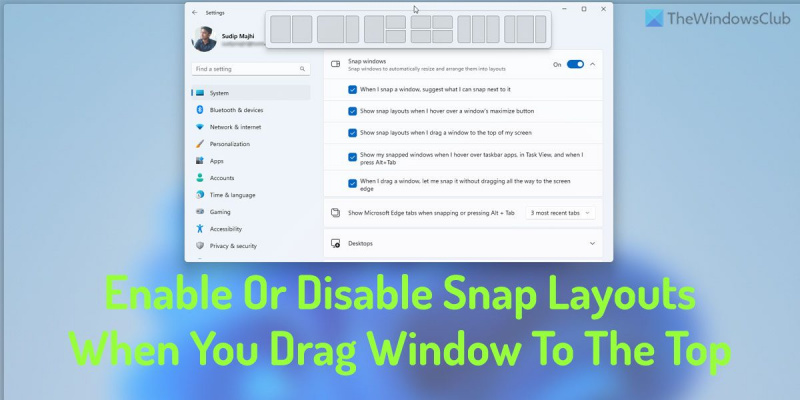




![Овај видео није доступан на ИоуТубе-у [Поправи]](https://prankmike.com/img/youtube/B7/this-video-is-not-available-on-youtube-fix-1.png)









